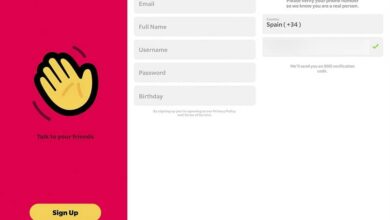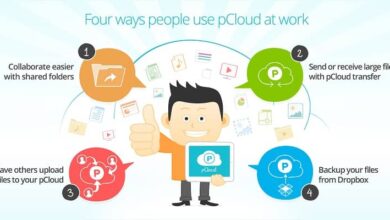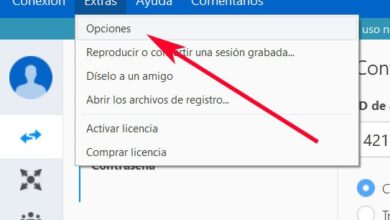Wie füge ich Emoticons oder Emoticons in Excel-Formeln mit der Tastatur ein?
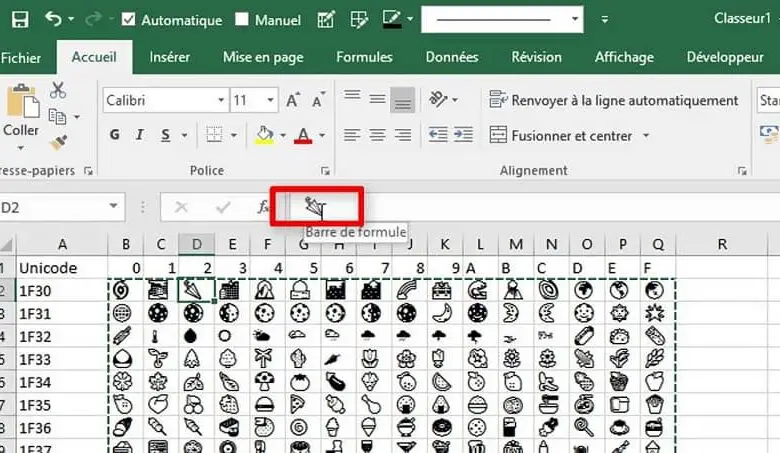
Das Einfügen von Emojis in Excel-Formeln mag etwas seltsam erscheinen, da die Beziehung zwischen den beiden Dingen nicht gefunden wird, aber es muss erkannt werden, dass diese Symbole zu einem Teil der alltäglichen Kommunikation geworden sind.
Wenn es möglich ist Audio- oder Musikdatei in Word-Dokument einfügen insert oder auch Einfügen von Musik und Audio in eine PowerPoint-Folie, Es ist natürlich möglich, Emoticons in Excel zu verwenden.
Bei Office-Tools, genauer gesagt in Excel , wurde die Verwendung von Emoticons erweitert, um Details in Tabellenkalkulationen hervorzuheben.
Tatsächlich wurde diese Idee, die Microsoft in seinen neuesten Versionen hinzugefügt hat, implementiert und ist häufiger geworden, als es scheint.
Wenn Sie also möchten, dass Ihre Tabellen kontaktfreudiger sind und auffällig , lesen Sie diesen Artikel weiter, um zu erfahren, wie Sie sie einfügen.
Verwenden Sie Ihre Tastatur, um Emoticons in Excel-Formeln einzufügen
Das Hinzufügen dieser Symbole zur Tastatur hilft Ihnen beim Einstieg in die Emoticons einfügen in Excel-Tabellen, obwohl diese normalerweise nicht auf der physischen Tastatur erscheinen.
Daher finden Sie basierend auf den von Microsoft veröffentlichten Windows-Versionen eine Möglichkeit, diese anzuzeigen. Erstellen Sie benutzerdefinierte Emojis für Android und iOS ist einfach, der schwierige Teil besteht darin, sie mit Excel zu verknüpfen.
Die Verwendung dieser Art von Symbolik hängt davon ab, wie sie die Ergebnisse ausdrücken oder Teil der Formel sein soll.
Um sie hinzuzufügen, es gibt mehrere methoden direkt mit der von Ihnen verwendeten Version verknüpft, entweder über die physische Tastatur, die Bildschirmtastatur, über den Ziffernblock oder durch Kopieren und Einfügen in die Tabelle.
In der Bearbeitungsleiste kümmern Sie sich um das Transkribieren der Formel, die Sie erstellen möchten, und hier wählen Sie aus, ob Sie die Emojis verwenden, um die Anzeige des Blatts zu ändern.
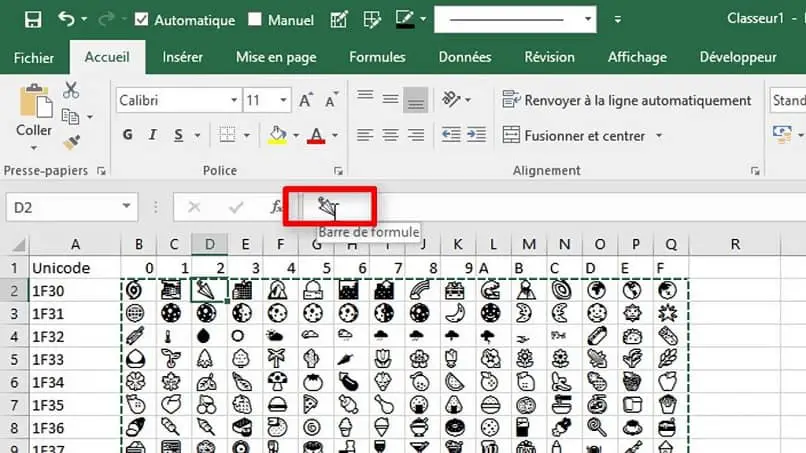
Es ist wichtig, dies zu betonen Symbole müssen in jeder festgelegten Funktion in Anführungszeichen eingegeben werden , wie bei Texten.
Eine Formel, die als dienen kann Exemple ist wie folgt, wobei die Fragezeichen durch die Emojis Ihrer Wahl ersetzt werden:
- = WENN (F3> 1; ”??”; ”??”)
Möglichkeiten zum Hinzufügen von Emoticons, abhängig von Ihrer Windows-Version
Um Emoticons in Excel oder eine andere Windows-Aufgabe einzufügen, benötigen Sie Ihre Tastatur, um die Option zum Hinzufügen anzuzeigen.
Windows 7
Zu den Veröffentlichungsterminen dieser Version gab es noch keinen schnellen Zugriff auf diese Schriftart auf jedem Tastaturtyp.
Wenn Sie sich daher die Liste der Emoticons ansehen möchten, um das Emoticon auszuwählen, das Sie dem Blatt hinzufügen möchten, das Sie in Excel entwickeln, müssen Sie die folgenden Schritte ausführen:
Drücken Sie die Taste " Démarrer "Um das grundlegende Windows-Menü und in der Suchmaschine anzuzeigen, müssen Sie eingeben" Zeichentabelle Um ein Fenster zu öffnen.
Unter den Quellen suchen Sie nach dem sogenannten " Segoe UI Symbol »Und indem Sie in diesem Abschnitt navigieren, finden Sie die auf dem Computer verfügbaren Emojis.

Sie müssen mit der linken Maustaste auf die Symbole doppelklicken, damit sie in der Namensleiste erscheinen " Zu kopierende Zeichen ", Dann drücken" Wählen Zum Kopieren und Einfügen in Excel.
Touchscreen oder Bildschirmtastatur
Ab Version 8.1 hat Windows a Abschnitt für Symbole auf der Bildschirmtastatur , mit dem Emoticons in Excel-Formeln eingefügt werden können.
Sie können über die Taskleiste darauf zugreifen, die am unteren Bildschirmrand mit einem Tastatursymbol angezeigt werden kann, das Sie nur drücken müssen.
Dort wird auf der linken Seite der Leertaste ein glückliches Gesichtssymbol angezeigt, in dem Sie ein Sammlung mit all diesen Charakteren .
Windows 10
Einer der Vorteile, die diese Version für die Benutzerinteraktion bietet, ist die Erstellung der Abkürzung Emoticons über eine Tastenkombination anzuzeigen.
Dazu ist es notwendig, " Windows+. „Um ein kleines Fenster aufzurufen, das dieselbe Sammlung von Emojis enthält, die auf den Tastaturen von Mobilgeräten angezeigt wird.